python将天气预报可视化
目录
- 前言
- 结果展示
- 程序代码
- 期望
前言
在想题材之际,打开私信,有许多萌新&小伙伴询问我之前写的一篇《python爬取天气预报数据,并实现数据可视化》中的bug怎么解决,虽然我在之前,就在评论区提供了自己的解决思路,但可能不够清楚,于是写这篇文章,来解决bug,并对程序进行优化。
结果展示
其中:
红线代表当天最高气温,蓝线代表最低气温,最高气温点上的标注为当天的天气情况。
如果使夜晚运行程序,则最高气温和最低气温的点会重合,使由爬取数据产生误差导致的。
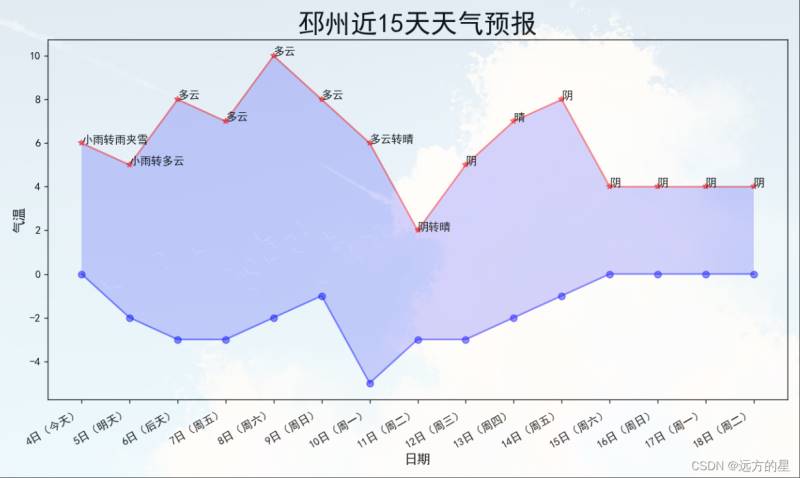
程序代码
详细请看注释
# -*- coding: UTF-8 -*-
"""
# @Time: 2022/1/4 11:02
# @Author: 远方的星
# @CSDN: https://blog.csdn.net/qq_44921056
"""
import chardet
import requests
from lxml import etree
from fake_useragent import UserAgent
import pandas as pd
from matplotlib import pyplot as plt
# 随机产生请求头
ua = UserAgent(verify_ssl=False, path='D:/Pycharm/fake_useragent.json')
# 随机切换请求头
def random_ua():
headers = {
"user-agent": ua.random
}
return headers
# 解析页面
def res_text(url):
res = requests.get(url=url, headers=random_ua())
res.encoding = chardet.detect(res.content)['encoding']
response = res.text
html = etree.HTML(response)
return html
# 获得未来七天及八到十五天的页面链接
def get_url(url):
html = res_text(url)
url_7 = 'http://www.weather.com.cn/' + html.xpath('//*[@id="someDayNav"]/li[2]/a/@href')[0]
url_8_15 = 'http://www.weather.com.cn/' + html.xpath('//*[@id="someDayNav"]/li[3]/a/@href')[0]
# print(url_7)
# print(url_8_15)
return url_7, url_8_15
# 获取未来七天的天气情况
def get_data_7(url):
html = res_text(url)
list_s = html.xpath('//*[@id="7d"]/ul/li') # 获取天气数据列表
Date, Weather, Low, High = [], [], [], []
for i in range(len(list_s)):
list_date = list_s[i].xpath('./h1/text()')[0] # 获取日期,如:4日(明天)
# print(list_data)
list_weather = list_s[i].xpath('./p[1]/@title')[0] # 获取天气情况,如:小雨转雨夹雪
# print(list_weather)
tem_low = list_s[i].xpath('./p[2]/i/text()') # 获取最低气温
tem_high = list_s[i].xpath('./p[2]/span/text()') # 获取最高气温
if tem_high == []: # 遇到夜晚情况,筛掉当天的最高气温
tem_high = tem_low # 无最高气温时,使最高气温等于最低气温
tem_low = int(tem_low[0].replace('℃', '')) # 将气温数据处理
tem_high = int(tem_high[0].replace('℃', ''))
# print(type(tem_high))
Date.append(list_date), Weather.append(list_weather), Low.append(tem_low), High.append(tem_high)
excel = pd.DataFrame() # 定义一个二维列表
excel['日期'] = Date
excel['天气'] = Weather
excel['最低气温'] = Low
excel['最高气温'] = High
# print(excel)
return excel
def get_data_8_15(url):
html = res_text(url)
list_s = html.xpath('//*[@id="15d"]/ul/li')
Date, Weather, Low, High = [], [], [], []
for i in range(len(list_s)):
# data_s[0]是日期,如:周二(11日),data_s[1]是天气情况,如:阴转晴,data_s[2]是最低温度,如:/-3℃
data_s = list_s[i].xpath('./span/text()')
# print(data_s)
date = modify_str(data_s[0]) # 获取日期情况
weather = data_s[1]
low = int(data_s[2].replace('/', '').replace('℃', ''))
high = int(list_s[i].xpath('./span/em/text()')[0].replace('℃', ''))
# print(date, weather, low, high)
Date.append(date), Weather.append(weather), Low.append(low), High.append(high)
# print(Date, Weather, Low, High)
excel = pd.DataFrame() # 定义一个二维列表
excel['日期'] = Date
excel['天气'] = Weather
excel['最低气温'] = Low
excel['最高气温'] = High
# print(excel)
return excel
# 将8-15天日期格式改成与未来7天一致
def modify_str(date):
date_1 = date.split('(')
date_2 = date_1[1].replace(')', '')
date_result = date_2 + '(' + date_1[0] + ')'
return date_result
# 实现数据可视化
def get_image(date, weather, high, low):
# 用来正常显示中文标签
plt.rcParams['font.sans-serif'] = ['SimHei']
# 用来正常显示负号
plt.rcParams['axes.unicode_minus'] = False
# 根据数据绘制图形
fig = plt.figure(dpi=128, figsize=(10, 6))
ax = fig.add_subplot(111)
plt.plot(date, high, c='red', alpha=0.5, marker='*')
plt.plot(date, low, c='blue', alpha=0.5, marker='o')
# 给图表中两条折线中间的部分上色
plt.fill_between(date, high, low, facecolor='blue', alpha=0.2)
# 设置图表格式
plt.title('邳州近15天天气预报', fontsize=24)
plt.xlabel('日期', fontsize=12)
# 绘制斜的标签,以免重叠
fig.autofmt_xdate()
plt.ylabel('气温', fontsize=12)
# 参数刻度线设置
plt.tick_params(axis='both', which='major', labelsize=10)
# 修改刻度
plt.xticks(date[::1])
# 对点进行标注,在最高气温点处标注当天的天气情况
for i in range(15):
ax.annotate(weather[i], xy=(date[i], high[i]))
# 显示图片
plt.show()
def main():
base_url = 'http://www.weather.com.cn/weather1d/101190805.shtml'
url_7, url_8_15 = get_url(base_url)
data_1 = get_data_7(url_7)
data_2 = get_data_8_15(url_8_15)
data = pd.concat([data_1, data_2], axis=0, ignore_index=True) # ignore_index=True实现两张表拼接,不保留原索引
get_image(data['日期'], data['天气'], data['最高气温'], data['最低气温'])
if __name__ == '__main__':
main()
期望
这是以一个城市为例的可视化,下次争取做到根据输入的城市进行天气预报可视化
到此这篇关于python将天气预报可视化的文章就介绍到这了,更多相关python天气预报内容请搜索我们以前的文章或继续浏览下面的相关文章希望大家以后多多支持我们!
赞 (0)

